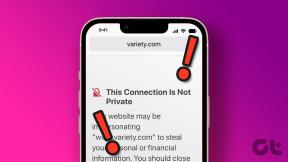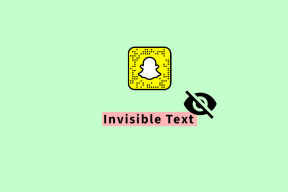Kaip atsisiųsti KML failą iš „Google Maps“ – „TechCult“.
Įvairios / / October 01, 2023
„Google“ žemėlapiai ir „Google“ žemė teikia galingus įrankius geografiniams duomenims kurti, vizualizuoti ir dalytis. Vienas dažniausiai šiems tikslams naudojamų failų formatų yra KML, dar žinomas kaip Keyhole Markup Language. Šiame straipsnyje mes išnagrinėsime nuoseklius būdus, kaip atsisiųsti KML failą iš „Google“ žemėlapių ir „Google“ žemės.

Turinys
Kaip atsisiųsti KML failą iš Google Maps
KML failai leidžia saugoti ir keistis geografine informacija, todėl lengviau dalytis ir bendradarbiauti įgyvendinant projektus. Tai reiškia, kad galite atsisiųsti KML failus ir netgi naudoti failus, kuriuos bendrina kiti, kad suasmenintumėte žemėlapius.
Ar galite sukurti žemėlapį naudodami KML failą naudodami „Google“ žemėlapius?
Taip, galite sukurti žemėlapį importuodami KML failą. Tačiau tai labiau panašu į esamo žemėlapio keitimą. Įsivaizduokite, kad jūsų draugas sukūrė KML failą su žymekliais, daugiakampiais ar nuorodomis ir bendrino tą failą su jumis. Dabar galite naudoti tą failą tolesniam redagavimui.
Tačiau, jei norite sukurti savo KML failą ir sukurti savo žemėlapį nuo pat pradžių, galite atlikti šiuos veiksmus:
1. Atidarykite žiniatinklio naršyklę ir eikite į „Google“ mano žemėlapiai.
2. Prisijunkite prie savo Google paskyra.
3. Sukurkite naują žemėlapį spustelėdami KURTI NAUJĄ ŽEMĖLAPĮ mygtuką.
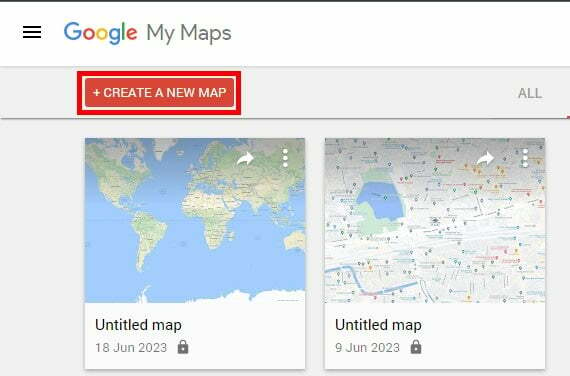
4. Tinkinkite žemėlapį pridėdami taškų, linijų ar formų.
5. Spustelėkite ant trys vertikalūs taškai viršutiniame kairiajame kampe ir pasirinkite Eksportuoti į KML/KMZ.
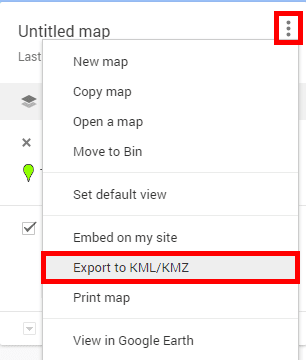
6. Pažymėkite langelį, kad pasirinktumėte KMLformatu vietoj KMZ ir spustelėkite parsisiųsti mygtuką.
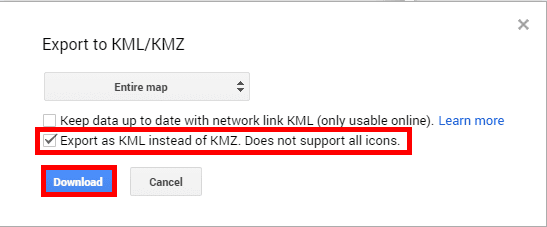
7. Jei atsisiuntimas baigtas, galite gauti KML failą savo numatytoji atsisiuntimo vieta failų tvarkyklėje.
Taip pat skaitykite: Kaip dažnai atnaujinama „Google“ žemė?
Kaip atsisiųsti KML failą „Google“ žemei
„Google“ žemė yra tarsi atnaujinta versija Google žemėlapiai, siūlantis panašias galimybes, bet su papildomomis 3D žemėlapių kūrimo ir detalesnio vietovių tyrinėjimo funkcijomis. Jei norite atsisiųsti „Google“ žemei skirtą KML failą, tiesiog atlikite šiuos veiksmus:
1. Aplankykite oficiali Google Earth svetainė norėdami atsisiųsti ir įdiegti programą „Google Earth“.
2. Slinkite žemyn ir spustelėkite Atsisiųskite „Earth Pro“ į savo darbalaukį.
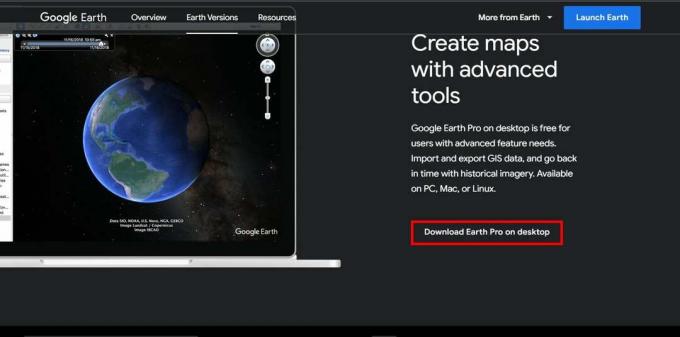
3. Atviras Google Žemė kompiuteryje.
4. Ištirkite norimą vietą ir sukurti savo 3D žemėlapį pridedant vietos žymeklius, linijas ar figūras.
5. Spustelėkite Failas viršutiniame dešiniajame kampe.
6. Užveskite pelės žymeklį Sutaupyti ir tada spustelėkite Išsaugoti vietą kaip…

7. Pasirink KMLformatu nuo išskleidžiamąjį meniu meniu ir nurodykite failo pavadinimasir vieta.
8. Spustelėkite ant Sutaupyti mygtuką, norėdami atsisiųsti KML failą į savo kompiuterį.

9. Kai KML failas yra eksportuotair atsisiųstas, tu gali gaukite jį toje vietoje, kur jį išsaugojote. Taip pat galite bendrinti KML failus su draugais ir leisti jiems vizualiai žinoti savo mėgstamas vietas.
Viskas! Dabar jūs išmokote, kaip tai padaryti atsisiųskite KML failą iš „Google“ žemėlapių ir „Google“ žemės. Dabar galite lengvai pasiekti ir naudoti geografinius duomenis įvairiems projektams. Jei turite daugiau klausimų apie „Google“ žemėlapius ar „Google“ žemę, pasidalykite jais toliau pateiktame komentarų skyriuje.

Aleksas Kreigas
Aleksą skatina aistra technologijoms ir žaidimų turiniui. Nesvarbu, ar tai būtų žaidžiant naujausius vaizdo žaidimus, sekant naujausias technologijų naujienas ar įdomiai su kitais panašiai mąstančiais asmenimis internete Alekso meilė technologijoms ir žaidimams yra akivaizdi visame, ką jis daro.
Aleksą skatina aistra technologijoms ir žaidimų turiniui. Nesvarbu, ar tai būtų žaidžiant naujausius vaizdo žaidimus, sekant naujausias technologijų naujienas ar įdomiai su kitais panašiai mąstančiais asmenimis internete Alekso meilė technologijoms ir žaidimams yra akivaizdi visame, ką jis daro.